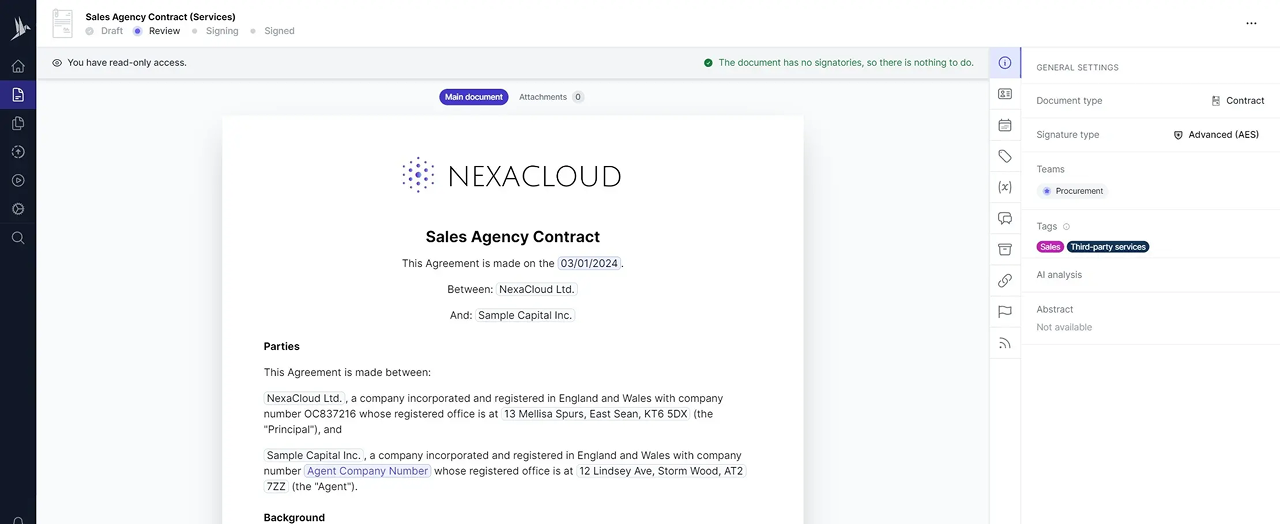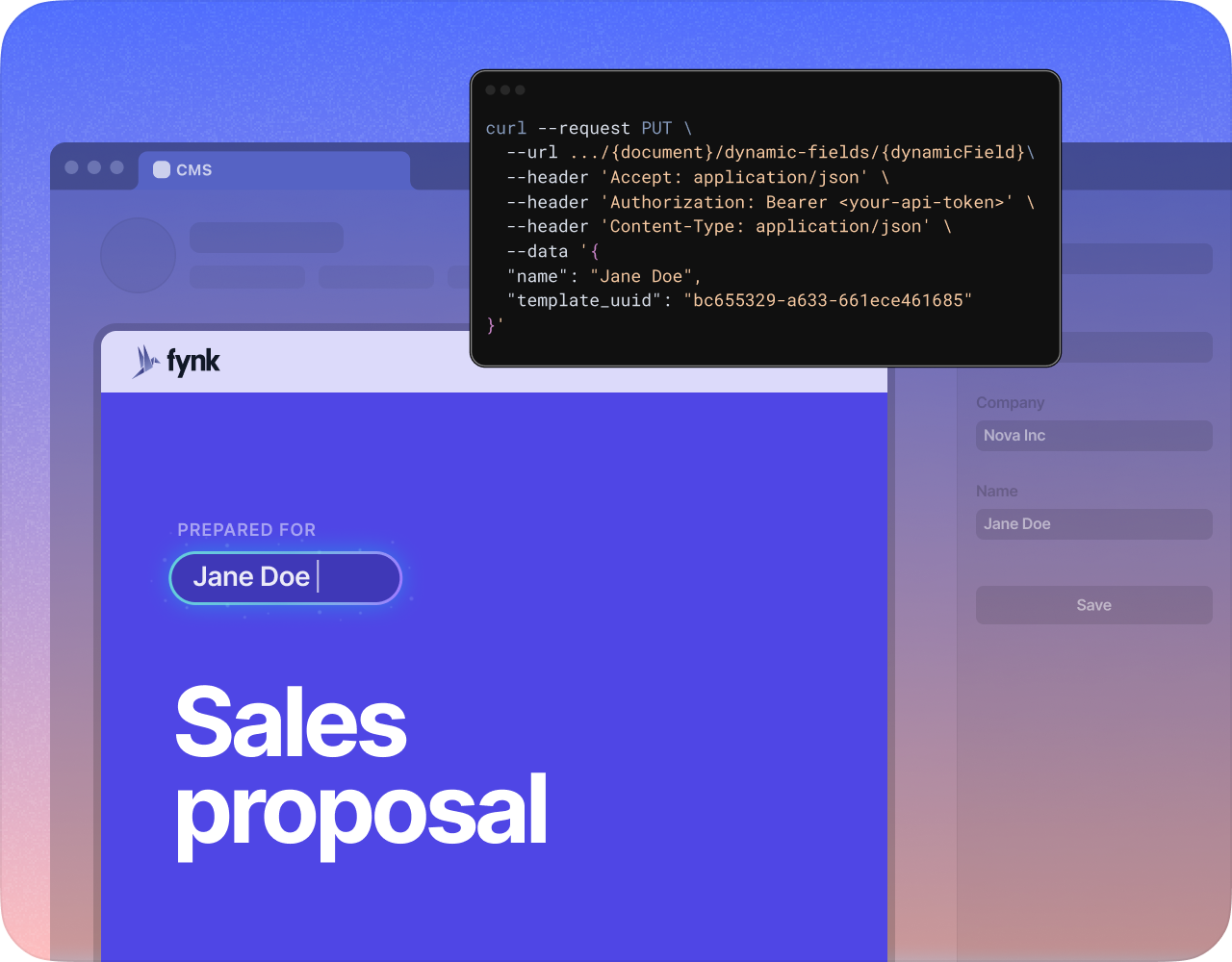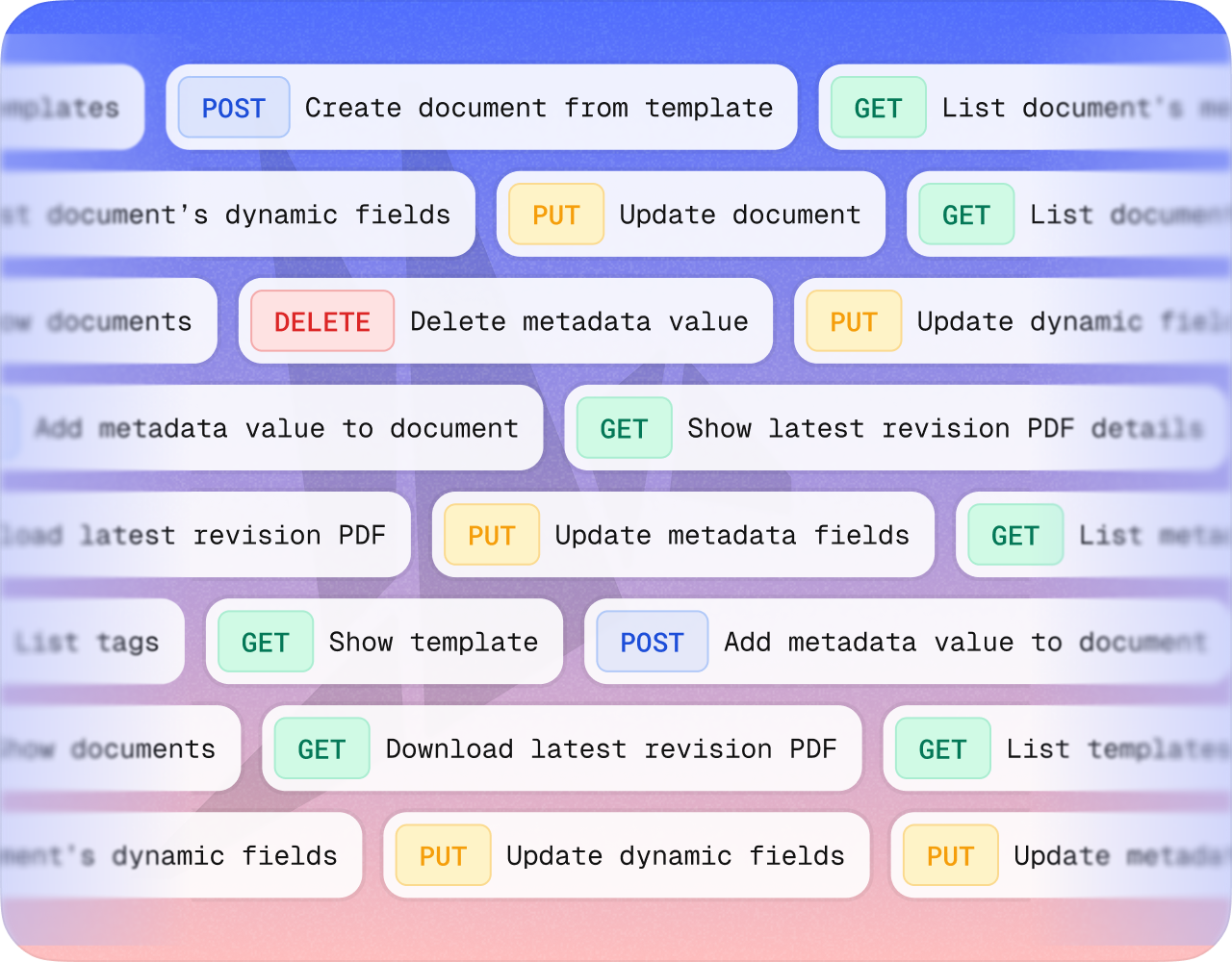fynk API
Generieren, aktualisieren und verwalten Sie Verträge mühelos direkt aus Ihren eigenen Systemen. Profitieren Sie von einer sicheren und skalierbaren Integration mit Ihrem CRM, ERP oder anderen Tools, um Prozesse genau nach Ihren Wünschen anzupassen.
Schneller als je zuvor
Einfache Automatisierung für komplexe Aufgaben
Lassen Sie Ihre Anwendungen Verträge aus vordefinierten Vorlagen mit nur einem API-Aufruf erstellen, aktualisieren und abrufen. Keine manuellen Uploads oder Downloads mehr.
Integration für SIE gemacht
Rollenbasierte API-Sicherheit
Weisen Sie API-Token mit spezifischen Rollen, Berechtigungen und Ablaufdaten zu, um den Zugriff präzise zu steuern. Alle durch Token durchgeführten Aktionen werden in den Plattformprotokollen erfasst, um die Einhaltung von Vorschriften zu unterstützen und sensible Informationen in jeder Phase zu schützen.
Schneller abschließen
Wachsen ohne Performance-Verlust
Von wenigen Verträgen im Monat bis zu Tausenden am Tag – fynk passt sich an. Verwalten Sie mühelos große Mengen an Dokumenten und Metadaten programmatisch.
So einfach wie 1, 2, 3
Welche Schritte sind erforderlich, um jede Anwendung über die API mit fynk zu integrieren
Die Verwendung der fynk API ist unkompliziert und dauert nur eine Minute
- Step 1
Erstelle einen API Token in deinem fynk Account unter Einstellungen > Integrationen > API.
- Step 2
Nutze diesen Token zur Authentifizierung von REST-Anfragen. Du kannst alle Endpunkte der API in der offiziellen Dokumentation nachlesen.
- Step 3
Verbinde deine Anwendung mit fynk und erstelle Dokumente, Parteien, Metadaten und mehr.
Häufig gestellte Fragen (FAQ)
- Was kann ich mit der fynk API eigentlich machen?
- Mit der fynk REST API können Sie Dokumente aus Templates erstellen, Felder und Metadaten lesen und aktualisieren, Vorlagen und Dokumente auflisten und filtern, final signierte PDF‑Versionen herunterladen und auch Account‑Daten synchronisieren. Jeder API-Aufruf erfolgt sicher via Token‑Authentifizierung und alle Aktionen werden für Audit‑Zwecke protokolliert.
- Wie starte ich mit der Authentifizierung?
- Erstellen Sie in Ihrem fynk‑Account über Einstellungen → Integrationen → API ein API‑Token, weisen Sie eine Rolle zu (z. B. Template Reader oder Document Manager), und nutzen Sie es in jedem REST-Aufruf im HTTP‑Authorization‑Header.
- Welche Sicherheitskontrollen gibt es?
- Jedes API‑Token ist nach Rolle (z. B. nur Lesen oder Schreiben) scoped, kann ein Ablaufdatum haben und ist fest mit einem API Actor verknüpft. Sämtliche Aktionen werden im Audit‑Log gespeichert, um Compliance und Nachvollziehbarkeit zu gewährleisten.
- Wie funktioniert das Aktualisieren oder Versionieren von Dokumenten?
- Sie können bestehende Dokumente via API aktualisieren – z. B. Metadaten, Parteien oder Status. fynk versieht Änderungen automatisch mit Versionsinformationen und erfasst sie im Audit‑Log.
- Kann ich die final signierten PDF‑Dateien per API abrufen?
- Ja – für Dokumente im finalen Status (z. B. unterzeichnet) stellt die API einen Download‑Endpunkt zur Verfügung, über den Sie die endgültige PDF abrufen können.
- Ist die API unabhängig von Programmiersprachen nutzbar?
- Ja – als REST API funktioniert sie mit allen Programmiersprachen, die HTTP‑Requests unterstützen (z. B. JavaScript, Python, Go, Java, PHP). Beispiele finden Sie in der offiziellen Dokumentation.
- Kann ich mehrere API‑Tokens für verschiedene Anwendungsbereiche nutzen?
- Ja – Sie können mehrere Tokens gleichzeitig erstellen, jeweils mit eigener Rolle und Gültigkeit, z. B. getrennte Tokens für Test‑ vs. Produktionsumgebungen oder verschiedene Anwendungen.
- Wo finde ich die komplette API‑Referenz?
- Alle Endpunkte, Datenmodelle, Authentifizierungsmechanismen und Beispielanfragen sind verfügbar in der offiziellen API‑Dokumentation unter **app.fynk.com/v1/docs#/**.
Steigern Sie Ihre Produktivität.
Starten Sie noch heute mit fynk.
Vereinbaren Sie jetzt eine Demo und lassen Sie sich von unserem Team zeigen, wie Sie die Erstellung und Aktualisierung von Verträgen mit der vielseitigen API von fynk unter einem Dach bündeln.